Сканер Canon CanoScan LiDE 60 не работает под Windows 10 и Windows 11. Исправим это!
LiDE 60 неплохой бытовой сканер. Он достаточно компактен, питается от USB не требуя хранения блоков питания. У многих пользователей в режиме нечастого использования он находится в отличном состоянии но к сожалению изначально не работает под ОС Windows 11 и 10 версии. LiDE 60 определяется но драйвер для него не находится, даже в результате поиска в центре обновления Windows. Нет никаких особых несовместимостей сканера и операционной системы. Просто производителю нужно делать и продавать новые модели и нет желания поддерживать старые.
Запускаем Canon CanoScan LiDE 60 под Windows 11 и Windows 10
Для этого нужно установить canoscan LiDE 60 драйвер для Windows 11 и 10 версий
- Скачиваем драйвер lide 60 Windows 11 и Windows 10 и распаковываем
- Обновляем драйвер сканера из диспетчера устройств, указав путь к драйверу
- Скачиваем утилиту для сканирования от Canon и устанавливаем, стандартное далее далее, все на русском.
- Сканируем через утилиту
Сканер начинает работать под Win11 и Win10 (у меня 64 битная версия). В программе назначаются и работают кнопки расположенные на сканере. Единственное неудобство — в сторонних программах не активен пункт получить изображение со сканера или камеры. Но это небольшой недостаток, сначала сканируем потом загружаем изображение в программу из папки. Главное, не нужно выбрасывать старый и покупать новый сканер, LiDE60 прекрасно работает под Windows 11 и Windows 10.
Дополнение
В комментариях очень много полезной информации, переписывать ее смысла нет, нужно пробовать варианты.
У меня на win11 сканер внезапно перестал работать. При попытке сканировать двигает лампой (издает звуки сканирования как обычно), но дальше лампа не едет и вылазит такое сообщение:

Помогло lide60vst6411111a_64ru.exe ссылка на которую есть в комментариях. Распаковываем. Сама она нормально под win 11 не распаковывается. Нужно открыть в 7-zip, распаковать в отдельную папку. Распакуется SetupSG.exe — ее и просто запускал и аналогично распаковал через 7-zip и запускал DELSG.EXE, SETUPSG.EXE, LAUNCH.EXE
Что-то из этого помогло и по состоянию на сентябрь 2022 сканер LiDE60 работает под Windows 11 со всеми последними обновлениями.
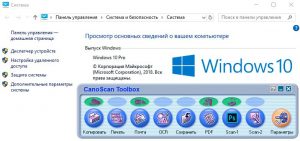

Не работает выводит ошибку по TWAIN
У меня сработало. Ошибка по TWAIN возможно из приложений? Из родной программы все работает. Win10 pro x64
не работает ни от куда
Помогло. Кнопки не работают, в остальном из родной утилиты отлично сканирует в папку. Все настройки что есть в утилите, можно менять и видно что они срабатывают. Например лампа едет быстрее или медленнее в зависимости от разрешения и размер файла соответствующий
Спасибо большое! Заработало
Драйвер и Тулбокс от Win 8.1×64 на Win 10×64 встали без вопросов. ACDSee Photo Studio импортирует со сканера без вопросов.
Просит драйвер WIA.
Все срабртало. Большое спасибо.
Заработало только после того, как дополнительно прописал в переменной PATH путь к драйверу C:\Windows\twain_32\CNQL60\. Без этого утилита сканирования CanoScan Toolbox Ver4.9 не видела сканер.
также
Спасибо Владимиру за исчерпывающий ответ! по его совету добавил переменную PATH и все заработало, а до этого что только не делал. уже даже VirtualBox поставил.
А в каком виде правильно прописать? какое имя переменной?
В переменной PATH перечисляются пути разделенные символом ;
Соответственно для работы сканера просто добавить еще один путь
Прописал путь к драйверу, программа всё равно не видет сканер…
все работает на вин10, установка 2 минуты. спасибо!
Увы, по данному драйверу не помогло, ругался. Удалил, поставил стандартный, прописал C:\Windows\twain_32\CNQL60\ и заработало
Всем тем, у кого не получилось. Долго сам мучился, в итоге сделал. Пошаговая инструкция:
1) Скачиваем программу CanoScan Toolbox и драйвер под вашу ОС. Лучше с официального сайта, но можно и в интернете.
2) устанавливаем CanoScan Toolbox (стандартный процесс).
3) Драйвер. Не устанавливаем, а распаковываем!
— контексное меню — Ваш архиватор — распоковать в
— контексное меню SetupSG — Ваш архиватор — распоковать в
4) Перезагружаем ОС в расширенное меню (Shift + кнопка Перезагрузка):
— Поиск и устранение неисправностей — Дополнительные параметры — Параметры загрузки — «Перезагрузить»
— в окне Параметры загрузки нажимаем «F7» (Отключить обязательную проверку подписи драйверов)
5) Подсоединить сканер
6) Открываем Диспетчер устройств — устройство с ! знаком — контексное меню — обновить драйвер
— Выполнить поиск драйверов… — указываем начальную папку драйвера (lide60vst11110a_xpru — пример) — Далее
7) Прописать путь системной переменной Path:
— Система (в поиске) — Дополнительные параметры системы — Вкладка Дополнительно — Кнопка Переменные среды…
— окошко «Переменные среды пользователя»: Path — Изменить — Создать
— прописываем путь нашей папки с драйвером: C:\Windows\twain_32\CNQL60
8) Всё должно работать
к сожалению, никак не получается войти в расширеное меню:
4) Перезагружаем ОС в расширенное меню (Shift + кнопка Перезагрузка):
— Поиск и устранение неисправностей — Дополнительные параметры — Параметры загрузки — «Перезагрузить»
— в окне Параметры загрузки нажимаем «F7» (Отключить обязательную проверку подписи драйверов)
появляется только надпись выключить компьютер :(
Если нет папки C:\Windows\twain_32\CNQL60
Скачать с сайта https://www.canon.ru/support/consumer_products/products/scanners/lide_series/canoscan_lide_60.html?type=drivers&language=ru&os=windows%207%20(64-bit) драйвер выбрав Win7 32 или 64 bit, распакуйте как архив в нем найдете SetupSG.exe — тоже распакуйте как архив, запустите в нем SETUPSG.EXE. Перезагрузите компьютер.
Добрый день C:\Windows\twain_32\CNQL60\ нет *ехе файла, в папке присутствуют файлы dll
К сожалению у меня не видит сканера все Кореловские Фото-Пейнт от 16 до 19 версии. Я в них обычно раньше сканировоала, когда беспроблемная WindXP стояла. Сканировала сегодня из ScanToolbox, но вроде бы качество не то. А подсказки как сканер этот подключить к Корелу — не нашла.
В ScanToolbox можно выбирать качество сканирования. Возможно при сканировании из корела качество стояло выше или корел делал постобработку. В остальном разницы нет, разве что от долгого использования подсветка сканера ослабла.
Можно сделать проще
https://remontka.pro/disable-drivers-signature-check-windows-10/
SETUPSG.EXE не запускается, остальное все правильно. Используйте Драйвер и Тулбокс для Win 7×64 с оф.сайта, сканер lide60 в тулбокс определяется при установке после отключения проверки цифровой подписи драйверов в Windows 10
https://remontka.pro/disable-drivers-signature-check-windows-10/
Устройство установлено в Windows 10х64 корпорат.
«Переменные среды пользователя»: Path не прописывал
К сожалению ничего не помогло, кроме того, что Диспетчер устройств наконец-то отстал со своим «Нет драйвера для устройства». Драйвер встал, как влитой… НО никакие шаманства с TWAIN32 никак не помогли — CanoScan ToolBox не видит ничего, кроме web-камеры… Жаль. А всё могло бы получиться с вероятностью 50%. Но не получилось с той-же самой вероятностью. Динозавр, плин…
Ааааа!!!! Ларчик просто открывался!
Сканер под Win 10 не может нормально работать с USB3.0. Воткните его в USB2.0 и повторите установку — и всё будет работать!
Помогло, спаибо!
А откуда этот драйвер?
Мне помог порядок установки ПО
1.Установить драйвер,не подключая принтер
2.Подключить принтер.
3.Установить утилиту CanoScan Toolbox
Вместо «принтер» читаем «сканер»
https://www.youtube.com/watch?v=RCNJlFcgBgk
https://www.youtube.com/watch?v=RCNJlFcgBgk
Помогло
Windows 10
Попытка установить драйвер Scan Gear — ничего не произошло
После установки ToolBox в диспетчере устройств появился сканер и драйвер
Сканирование через ToolBox выдает ошибку Twain
Честно выполнила манипуляции с переменной (хотя это уже за рамками навыков обычного пользователя имхо) — ничего не получилось.
Скачала бесплатную программу VueScan — все работает без всяких twain и танцев с бубном. Всем добра )
Спасибище!! Класс!
Внезапно сработало на современной материнке через USB 3.0. Но двайверы установил отсюда, а сканировал через VueScan
Компьютер обновился до Windows 11, сканер работает!
Кстати влиять на работу может USB кабель. У меня он 1,5 метра и с одним портом на передней панели все ок, а с другим не хочет, хотя при подключении моторчик характерный звук выполнения самодиагностики при подключении издает.
Вот мне помогло всё работает на https://youtu.be/Onp0hafPZTM
Спасибо ОГРОМНОЕ за статью! Теперь сканер заработал)
не помогло
сайт для win/10
https://www.hamrick.com/ru/vuescan/canon-lide-60-drayver.html
Сканирует через VueScan без проблем!!! Огромное спасибо! Танцы с бубнами из предыдущих рекомендаций никак не помогали.
Скачайте драйвер отсюда https://www.usa.canon.com/internet/portal/us/home/support/details/scanners/support-scanners-canoscan-series/canoscan-lide-60/canoscan-lide-60?tab=drivers_downloads и подключите сканер через ЮСБ 2.0. У меня заработало без отключения подписи драйверов.
гавна на лопате! ничего это не работает. Даже на официальном сайте честно пишут — не поддерживается больше ваш сканер, выкиньте его в помойку
у меня тоже ни хера не работает(( всё перепробовал, даже не жужжит. Думал, что сканер сгорел, но нет,в ноут втыкаю (на ноуте семёрка) — всё мгновенно определяется и сходу пашет
Огромное Вам спасибо! Всё скачала и установила согласно Вашей инструкции, и сразу заработало!!! теперь не придётся покупать новый сканер! Ура!!!
Сделал все согласно описанию только в заголовке статьи, и все работает!
Другой вопрос, что Toolbox Ver4.9 не видит сканер.
Ноут на 10-ке, скачал VueScan по ссылке ниже и все заработало.
https://www.hamrick.com/download.html?dl=1
P.S. Вчера приобрел с Авито сканер для нужд, т.к. когда-то был данный сканер в использовании в студенческие годы, потом продал о чем жалел какое-то время спустя.
Помню очень выручал, 500 стр. за 1,5 ч сканировал в один файл, только была другая программа PhotoStudio 5.5.
https://photostudio.informer.com/download/?lang=ru
Еще тогда помню не заморачивался с этим Toolbox Ver4.9 ибо совсем неудобная прога в использовании.
Для инфо, сканеры сейчас запредельно дорогие как и все.
К примеру Canon CanoScan LiDE 300 стоит 22 000 руб. !!!
Лучше этого старичка использовать тогда уж за 500-1000 руб с рук, в зависимости от состояния.
В 2007-2015 гг. сделал сканы в превосходном качестве, которые использую до сих пор в 2022! (современные МФУ на работе такого качества не выдают…).
Дополню комментарий от 22.11.2022
Почему-то слетели настройки, сканировал через VueScan, а после перестал сохранять файлы.
Решил переустановить в итоге.
1) Выполнил шаги только из п.1:
«Для этого нужно установить canoscan LiDE 60 драйвер для Windows 11 и 10 версий
Скачиваем драйвер lide 60 Windows 11 и Windows 10 и распаковываем
Обновляем драйвер сканера из диспетчера устройств, указав путь к драйверу»
Драйвер обновился.
п.2 из статьи не выполняем!!! См. ниже.
2) Скачал с торрента программу для сканирования PhotoStudio версии 5.5.
Версия 6 неудобна в использовании, не советую.
3) После попытки сканировать вышла ошибка.
Из статьи ищем следующую запись и выполняем.
lide60vst6411111a_64ru.exe ссылка на которую есть в комментариях.
Распаковываем. Распаковываем SetupSG.exe
4) Перезагружаем комп.
5) Открываем прогу PhotoStudio 5.5 и сканируем в удовольствие, прям как в старые, добрые времена.
Благодарю. Все заработало. Хвала и Уважение Автору и всем , кто дал ценные советы и способы.
Это ерунда всё, ничего так и не заработало. Решение простое: поставить прогу VueScan, и всё работает без костылей, даже мой Lide20.
Сканер CanoScan 4400F, драйвер 2007 года выпуска (хотя на сайте Canon опубликован в 2014 для Windows Vista, 7 и 8). Windows 11 22H2. Если выбрана схема управления электропитания «Сбалансированная», то сканер либо не работает, либо сканирование происходит очень медленно. Если выбрана схема «Высокая производительность», либо «Экономия энергии», то сканер работает нормально.
P. S. Можно ещё попробовать поиграться с дополнительным параметром схемы электропитания «Управление питанием процессора->Минимальное состояние процессора» выставив 100% вместо 5%, как в случае с «лечением» хрипов звука на Windows 10 на встроенном кодеке Realtek.
Спасибо большое!
Спасибо, добрый человек! Именно так! в 3.0 не работает!
Костя, ты гений!
Win 11
Пробовал все.
Скачал драйвер и прогу из статьи.
Прописал переменную.
Скачал lide60vst6411111a_64ru.exe
Все-равно прога не видела сканер.
В итоге в папке c:\windows запустил поиск по названию драйвера «cnql60»
Нашлась папка C:\Windows\System32\DriverStore\FileRepository\cnql60.inf_amd64_a54f6f8441527b35
в этой папке файл CNQL60.INF
на нем щелкнул правой кнопкой и выбрал «Установить».
сканер зажужжал. и в проге появился.
Спасибо, Вы герой
В USB 3.0 — не работает. Переключил в USB 2.0 сканер заработал. кстати кнопка сканер работает из приложения \ArcSoft\PhotoStudio 5.5
у меня наоборот — подключился к USB-хабу 3.0 через type C. До этого никакие танцы с бубнами не помагали
Windows 11 со всеми актуальным и обновлениями на дату 16.03.2024, все работает со стандартным приложением, сканер живее всех живых!
Спасибо тебе, добрый человек!
БОЛЬШОЕ СПАСИБО!
Помог этот коммент для 11 винды:
Александр 24.07.2023 в 00:11
Vuescan 9.8 x64 устанавливаем пользуемся и никаких танцев с бубном